10 vanligaste skrivarproblemen och hur man åtgärdar dem

Lär dig om de vanligaste skrivarproblemen och hur man effektivt åtgärdar dem. Ta kontroll över din skrivare och få utskrifter av hög kvalitet.
För ett snabbt och enkelt sätt att hålla reda på de värdepapper som intresserar dig kan du lägga till dem på en bevakningslista på Google Finance. Tillsammans med en realtidsvy av aktiens marknadsdata kan du se finansiella nyheter relaterade till de aktier du följer.
Google Finance ger dig en standardbevakningslista som du kan använda, eller så kan du skapa en anpassad om du vill. Vi visar dig hur du gör båda samt sorterar och redigerar din bevakningslista.
Använd standardbevakningslistan på Google Finance
Besök webbplatsen Google Finance och logga in med ditt Google-konto. Du har sedan två sätt att lägga till de aktier du vill ha till din standardbevakningslista.
Lägg till en aktie från aktien eller huvudsidan
Alternativt kan du välja plustecknet bredvid en aktie som du ser i avsnittet Du kanske är intresserad av .
Lägg till en aktie från bevakningslistan
Ett annat sätt att lägga till värdepapper till standardlistan är att öppna bevakningslistan och sedan lägga till dem därifrån.
Skapa en anpassad bevakningslista på Google Finance
Du kanske vill skapa en anpassad aktiebevakningslista för att organisera de värdepapper du följer. Till exempel kanske du vill ha en lista specifikt för teknikinvesteringar och en annan för kryptovaluta .
Skapa en bevakningslista på huvudsidan
Välj antingen Ny lista i avsnittet Dina listor på huvudsidan för Google Finance eller välj plustecknet i avsnittet Bevakningslistor i menyn till vänster i sidofältet.
Ge din nya lista och namn och välj Spara .
Skapa en bevakningslista på aktiens sida
Du kan också skapa en anpassad bevakningslista samtidigt som du följer en aktie. På säkerhetsinformationssidan väljer du Följ och väljer Ny bevakningslista . Ge den nya listan ett namn och välj Spara .
Skapa en bevakningslista på sidan Dina listor
Om du öppnar sidan Dina listor genom att välja din standardbevakningslista kan du också skapa en anpassad från den platsen. Välj Ny lista överst, ge den ett namn och välj Spara .
Du kan lägga till aktier till din anpassade bevakningslista med samma metoder som att lägga till dem i din standardbevakningslista som beskrivs ovan.
Visa dina bevakningslistor
Du kan sedan se din bevakningslista när som helst från Dina listor på huvudskärmen eller den vänstra sidofältsmenyn. Tillsammans med marknadsdata kommer du att se finansiella nyheter och intäktskalendrar baserade på värdepapperen i din lista. Du kan också skapa en ny finansportfölj uppe till höger.
Sortera en bevakningslista
Om du vill sortera standard eller en anpassad bevakningslista, öppna listan och välj länken Sortera efter högst upp. Sortera sedan efter namn, tickersymbol, aktiekurs, dagsförändring eller procentuell förändring. Du kan också välja från stigande eller fallande ordning.
Redigera en bevakningslista
Du kan ta bort värdepapper från standardbevakningslistan eller en anpassad som du skapar. Öppna bevakningslistan, håll muspekaren över aktien i listan och välj X som visas till höger.
För en anpassad bevakningslista som du ställer in kan du också byta namn på, ta bort eller kopiera den. Öppna bevakningslistan, välj de tre prickarna uppe till höger och välj ett alternativ.
Eftersom Google Finance inte har någon mobilapp, ta en titt på dessa börsappar för Android och iOS . Du kan använda Yahoo Finance, JStock och mer för att kontrollera dina investeringar när du är på språng.
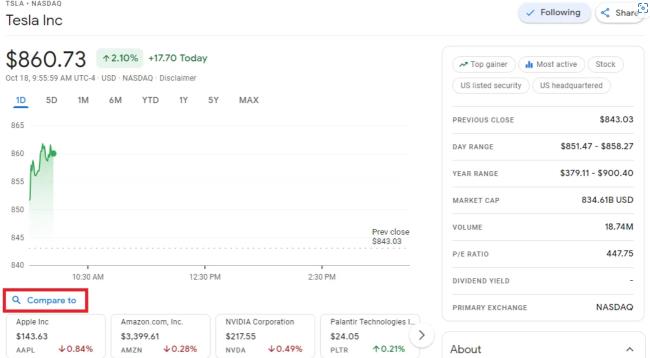
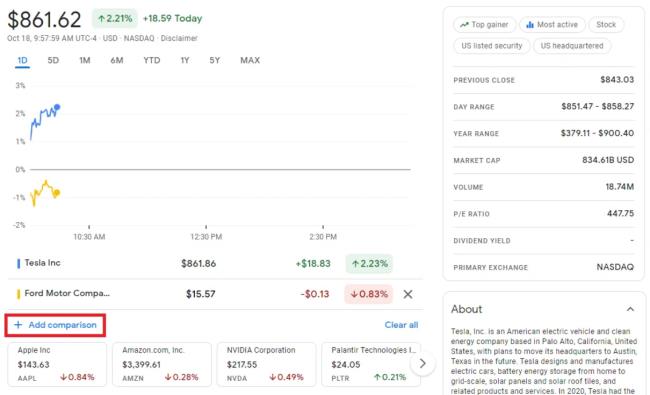
Du kan också jämföra olika marknader på Google Finance för att se deras index. Här är hur.
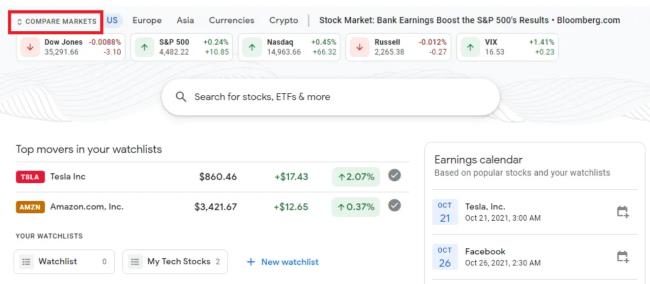
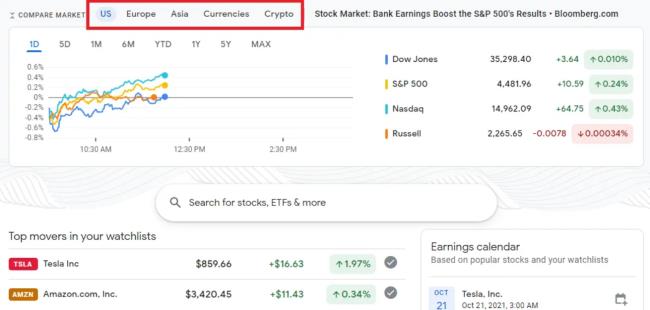
Lär dig om de vanligaste skrivarproblemen och hur man effektivt åtgärdar dem. Ta kontroll över din skrivare och få utskrifter av hög kvalitet.
Lär dig hur du tar bort Yahoo Search som en oönskad sökmotor i Chrome, med effektiva metoder för att återställa dina webbläsarinställningar.
Lär dig hur du gör ditt Facebook-konto privat för att skydda din information.
Lär dig hur du ansluter en Nintendo Switch Pro-kontroller till en PC för en bättre spelupplevelse. Oavsett om det är kabel eller Bluetooth, vi har lösningen för dig.
Att hantera en grupp på Facebook kan vara utmanande. Denna guide hjälper dig att effektivt lägga till eller ta bort administratörer och moderatorer, vilket snabbar upp hanteringen av din Facebook-grupp.
Ett system med flera bildskärmar är praktiskt när du vill förbättra din multitasking-produktivitet i Windows. Följ dessa steg för att konfigurera dubbla bildskärmar för maximal effektivitet.
Har du problem med att logga in på ditt konto i Spotify-appen? Upptäck våra 8 effektivaste korrigeringar för Spotify inloggningsproblem.
Upptäck hur du effektivt använder Signal-appen för att hålla dina konversationer säkra. Denna guide inkluderar användbara tips och tricks för bästa upplevelsen av den säkra meddelandeappen Signal.
Lär dig om varför din telefon avbryter samtal och upptäck effektiva lösningar för att åtgärda problemet.
Om du har glömt ett lösenord men vet att det har sparats på din dator kan du enkelt komma åt dina Windows-sparade lösenord. Windows innehåller en funktion för att hantera dessa lösenord.
När du använder Windows 10 kan ditt interna minne bli fullt. Här är 15 beprövade metoder för att frigöra diskutrymme i Windows 10.
Lär dig om portvidarebefordran och varför det är viktigt för att öppna upp ditt nätverk på ett säkert sätt.
När du surfar på internet registrerar din webbläsare adresserna till varje webbsida du stöter på i dess historia. Det låter dig hålla reda på tidigare aktivitet och hjälper dig också att snabbt återbesöka webbplatser.
För många PC-spelare är Steam i praktiken hela plattformen. Nästan alla PC-spel säljs på dess skyltfönster och Steam-klienten hanterar alla tråkiga saker som spelinstallationer och uppdateringar.
Till synes alla känner till Zoom eftersom det är lätt att använda och gratis för alla att vara värd för virtuella möten, digitala klubbar, släktträffar och till och med bröllop. Det finns dock vissa funktioner i videokonferensmjukvaran som inte alla är bekanta med, som Zoom breakout-rum eller anpassade Zoom-bakgrunder.
Instagram är möjligen den hetaste sociala medieplattformen för influencers och blivande influencers. Det är en visuellt fokuserad plattform som lockar de coolaste katterna som finns.
I stort sett varje vår släpper Apple en ny version av iPhone och det betyder att det är dags för alla att bestämma sig för om de kan avvara tillräckligt med pengar för den senaste modellen. Om du har hållit fast vid Apple genom åren har du förmodligen uppgraderat din telefon minst 2 eller 3 gånger, även med dessa tvåårskontrakt.
Få saker är så frustrerande som att behöva hantera en intermittent internetanslutning som hela tiden kopplas från och återansluter. Kanske jobbar du med en brådskande uppgift, tittar på ditt favoritprogram på Netflix eller spelar ett hett onlinespel, bara för att plötsligt kopplas bort av någon anledning.
Undertexter är en viktig funktion för videor, som gör det möjligt för tittarna att förstå alla upplästa delar i en video. Detta kan hjälpa din video och din YouTube-kanal att bli mer tillgänglig för personer med hörsvårigheter, samt bara göra det enklare för människor att förstå vad som händer.
Språk eller volym ska inte hindra dig från att njuta av videor på YouTube. Med hjälp av dold bildtext kan du se orden i realtid och höra dem.
Om du letar efter ett uppfriskande alternativ till det traditionella tangentbordet på skärmen, erbjuder Samsung Galaxy S23 Ultra en utmärkt lösning. Med
Vi visar hur du ändrar markeringsfärgen för text och textfält i Adobe Reader med denna steg-för-steg guide.
För många användare bryter 24H2-uppdateringen auto HDR. Denna guide förklarar hur du kan åtgärda detta problem.
Lär dig hur du löser ett vanligt problem där skärmen blinkar i webbläsaren Google Chrome.
Undrar du hur du integrerar ChatGPT i Microsoft Word? Denna guide visar dig exakt hur du gör det med ChatGPT för Word-tillägget i 3 enkla steg.
Om LastPass misslyckas med att ansluta till sina servrar, rensa den lokala cacheminnet, uppdatera lösenordshanteraren och inaktivera dina webbläsartillägg.
Microsoft Teams stöder för närvarande inte casting av dina möten och samtal till din TV på ett inbyggt sätt. Men du kan använda en skärmspeglingsapp.
Referenser kan göra ditt dokument mycket mer användarvänligt, organiserat och tillgängligt. Denna guide lär dig hur du skapar referenser i Word.
I den här tutoren visar vi hur du ändrar standardzoominställningen i Adobe Reader.
Upptäck hur man fixar OneDrive felkod 0x8004de88 så att du kan få din molnlagring igång igen.


























